小鱼纯净版笔记本无线网卡,详细教您笔记本无线网卡怎么打开
发布日期:2018-04-11 作者:Win8系统之家 来源:http://www.win8xiazai.com
随着无线网络的流行,只要设备中拥有无线网卡都可以实现无线上网,很多菜鸟朋友对无线网络都不是很了解,不知道什么是无线网卡?更别提打开笔记本无线网卡了,怎么操作?下面,小编就来跟大家分享打开笔记本无线网卡的操作方法。
如果用的是笔记本,当无线网络标志未开启或者无法搜索到附近网络时,则笔记本的无线网卡可能没有开启。而有不少的用户操作了好一段时间都打不开,就提出笔记本无线网卡怎么打开的问题,下面,小编就给大家介绍笔记本无线网卡打开的方法。
笔记本无线网卡怎么打开
方法一:
右击“网络图标”,从弹出的菜单中选择“打开网络和共享中心”。

无线网络电脑图解-1
在弹出的文本框中,点击“更改适配器设置”。
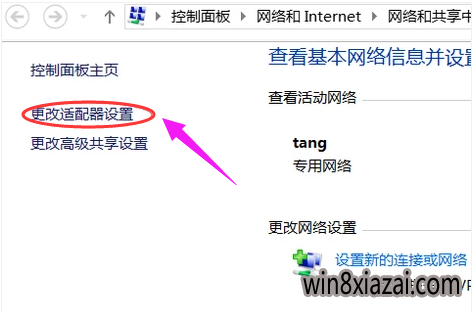
笔记本电脑图解-2
鼠标右键点击被禁用的无线网卡图标,点击“启用”项即可。

网卡电脑图解-3
方法二:
对一般的笔记本电脑,在电脑正面或侧面找到无线网卡的开关,把开关拨到ON即可连接无线网络。

无线网卡电脑图解-4
方法三:
使用键盘快捷键开启无线网络。即用“Fn+F8”或“Fn+F5”,不同的电脑快捷键不同。
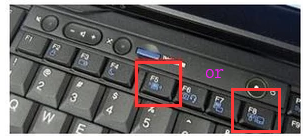
无线网卡电脑图解-5
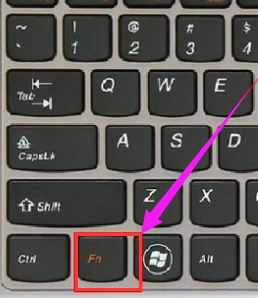
无线网卡电脑图解-6
以上就是笔记本无线网卡打开的方法。
我要分享:
相关系统下载
- ·中关村Ghost Win8.1 (64位) 经典装机版2018.01月(免激活)
- ·大白菜 Ghost Win8.1 64位 大神装机版 2016.05
- ·番茄花园Ghost Win8.1 X64 增强修正版V2017年04月(完美激活)
- ·系统之家Ghost_Win8.1_X64 专业增强版 V2015.01
- ·深度技术Ghost Win8.1 X64 全新装机版V2018.08月(无需激活)
- ·深度技术Ghost Win8.1 X64 官方装机版v201904(永久激活)
- ·深度技术Ghost Win8.1 64位 全新装机版2019.07(自动激活)
- ·番茄花园Ghost Win8.1 (64位) 特别装机版2021.02月(自动激活)
- ·雨林木风Ghost Win8.1 x64位 安全装机版2017年08月(自动激活)
- ·999宝藏网 Ghost Win8.1 64位 装机版 2016.07
系统下载推荐
- 1新萝卜家园Ghost Win8.1 X64 官方装机版v2020.04(无需激活)
- 2电脑公司Ghost Win8.1 x64 热门装机版v2018.05月(无需激活)
- 3新萝卜家园Ghost Win8.1 x64位 热门装机版V2018.09月(激活版)
- 4系统之家Ghost Win8.1 64位 国庆节装机版 V2016.10
- 5深度技术Ghost Win8.1 X64位 热门装机版v2018年07月(激活版)
- 6新萝卜家园Ghost Win8.1X64位装机版 2016.10(无需激活)
- 7番茄花园W8.1 内部装机版 v2020.03(64位)
- 8雨林木风 GHOST WIN8.1(64位)稳定增强版 V2015.12
- 9番茄花园Ghost Win8.1 (64位) 特别装机版2021.02月(自动激活)
- 10系统之家Ghost Win8.1 (64位) 热门装机版2019V08(激活版)
热门教程资讯推荐
- 1win10电脑公司系统MSI程序安装时出现错误如何办
- 2Win10屌丝系统下载如何预防Dyre木马病毒?Windows10防止Dyre木马
- 3Windows10笔记本系统下载无法打开《合金装备5》如何解决
- 4小编还原win10系统下对网络进行初始化的方法?
- 5Win7番茄花园旗舰版怎么卸载360浏览器win7卸载360浏览器的方法
- 6CPU,黑鲨教您电脑cpu使用率高怎么办
- 7windows8系统怎么禁用NetBIOS
- 8Win7深度旗舰版怎么打开防火墙日志
- 9教你修复w10系统开始菜单文件夹删除不了的方案?
- 10Windows7绿叶装机版下qq不能远程控制怎么办
- 11Win8小熊纯净版桌面右下角时间不见了怎么办?
- 12青苹果一键重装三星手机连接电脑,教您三星手机怎么连接电脑